Asus NX90J User Manual [ru]

R5802
Audio by Bang & Olufsen ICEpower
Руководство пользователя
ноутбука
Июнь 2010
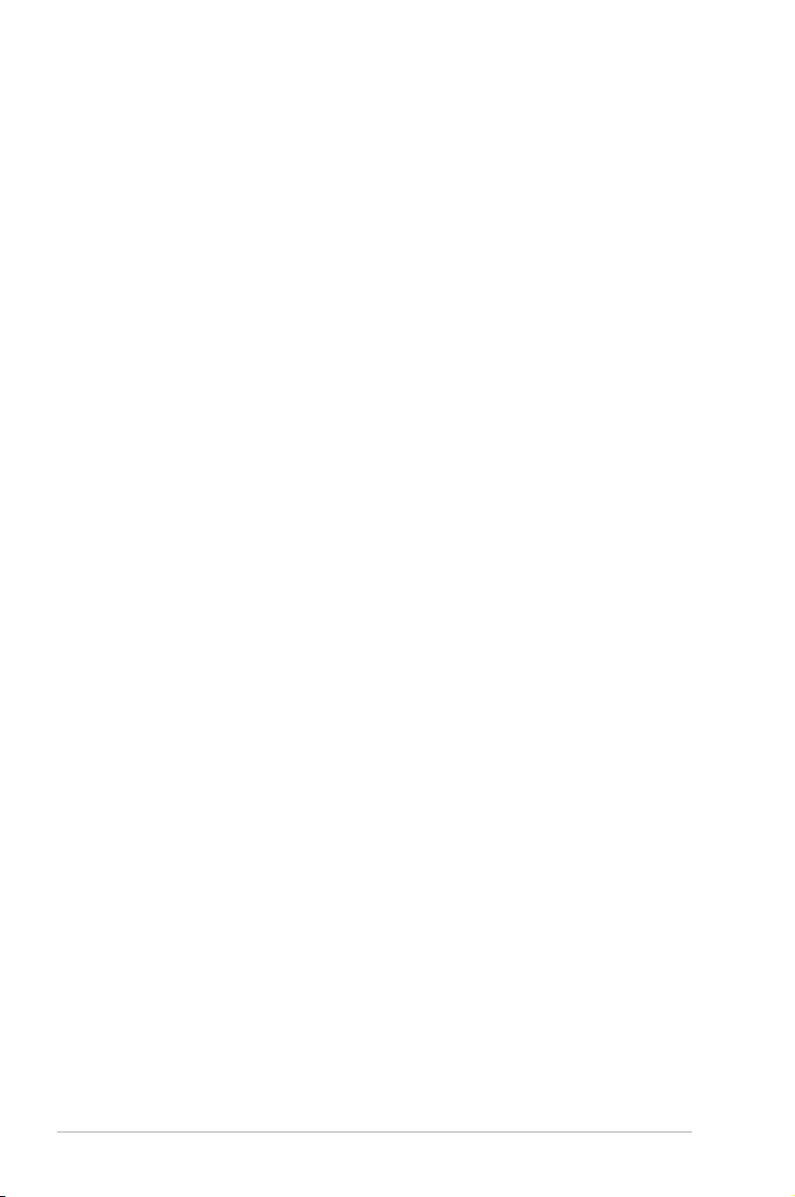
Содержание
Содержание .......................................................................................2
Подготовка ноутбука ........................................................................ 7
Использование тачпэда .....................................................................9
Изучение частей ..............................................................................10
Правая сторона ...............................................................................10
Левая сторона .................................................................................13
Задняя сторона ...............................................................................14
Передняя сторона ...........................................................................14
Восстановление ноутбука .............................................................. 15
Использование раздела восстановления ......................................15
Использование DVD восстановления (опция) ............................16
Удостоверения и стандарты ........................................................... 18
Удостоверение Федеральной комиссии по средствам связи ......18
Федеральная комиссия по связи: требования к
воздействию радиочастоты ..........................................................19
Заявление соответствия европейской директиве
(R&TTE 1999/5/EC) ......................................................................19
Соответствие европейским стандартам (CE Marking) ...............19
Промышленный стандарт (IC) для Канады .................................20
Каналы беспроводного доступа в различных диапазонах ..........21
Ограничение беспроводного доступа во Франции .......................21
Правила безопасности UL .............................................................23
Правила электробезопасности ......................................................24
Примечание относительно ТВ-тюнера ........................................24
REACH... .........................................................................................24
Положения по литию (для литиево-ионных батарей) ................25
Экологическая маркировка Европейского Союза ......................26
Декларация и соответствие международным экологическим
нормам.............................................................................................27
Утилизация и переработка ............................................................27
Этот продукт защищен следующими патентами США ............28
2
Руководство пользователя ноутбука
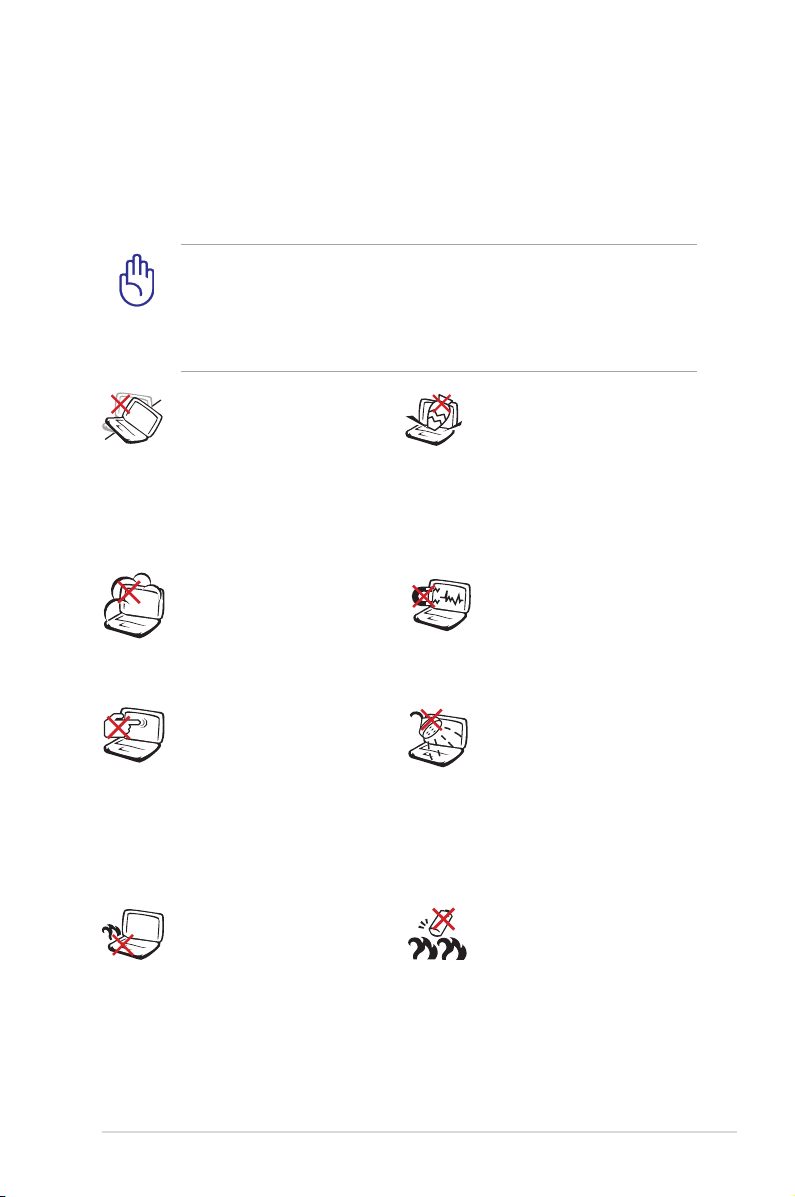
Информация о правилах безопасности
Соблюдение нижеследующих правил техники безопасности
продлит срок службы Вашего ноутбука. Соблюдайте все правила
предосторожности и инструкции. За исключением описанного в
настоящем руководстве, все техническое обслуживание должно
производиться только квалифицированными специалистами.
Прежде чем чистить компьютер, отключите его от сети и
извлеките аккумулятор. Протрите поверхность компьютера
чистой губкой или кусочком замши, смоченной в растворенном
в воде или неабразивном чистящем средстве, затем удалите
лишнюю влагу сухой тряпкой.
Н Е у с т а н а в л и в а й т е
компьютер на неровную
и л и н е у с т о й ч и в у ю
поверхность. В случае
повреж д е ния корпуса,
не включая устройство,
об р ати тес ь в сер вис центр.
НЕ помещайте продукт
в пыльную или грязную
среду. НЕ пользуйтесь
компьютером во время
утечки газа.
Н Е н а ж и м а й т е н а
поверхность экрана и не
прикасайтесь к ней. Не
помещайте компьютер
р я д о м с м е л к и м и
пре дмет а ми, кото рые
могу т его по ц арапа т ь
или попасть внутрь.
Н Е р а з м е щ а й т е
компьютер на коленях
и л и д р у г и х ч а с т я х
т е л а во вкл ю ч е нн о м
с о с т о я н и и и л и
з а р я ж а ю щ е м с я
а к к у м у л я т о р е в о
избежание ожогов.
Н Е с т а в ь т е и н е
р о н я йт е п р е д м е ты
н а п о в е р х н о с т ь
к о м п ь ю т е р а и н е
з а с о в ы ва й те в не г о
посторонние предметы.
Н Е п о д в е р г а й т е
компьютер воздействию
сильных магнитных или
электрических полей.
Н Е п о д в е р г а й т е
в о з д е й с т в и ю и н е
используйте поблизости
о т ж и д к о с т е й , п о д
дожде м и в усло в иях
повышенной влажности.
Н Е п о л ь з у й т е с ь
м о д е м о м в о в р е м я
грозы.
П р е д у п р е ж д е н и е
б е з о п а с н о с т и : Н Е
бросайте аккумулятор
в огонь. НЕ замыкайте
контакты аккумулятора.
Н Е р а з б и р а й т е
аккумулятор.
Руководство пользователя ноутбука
3
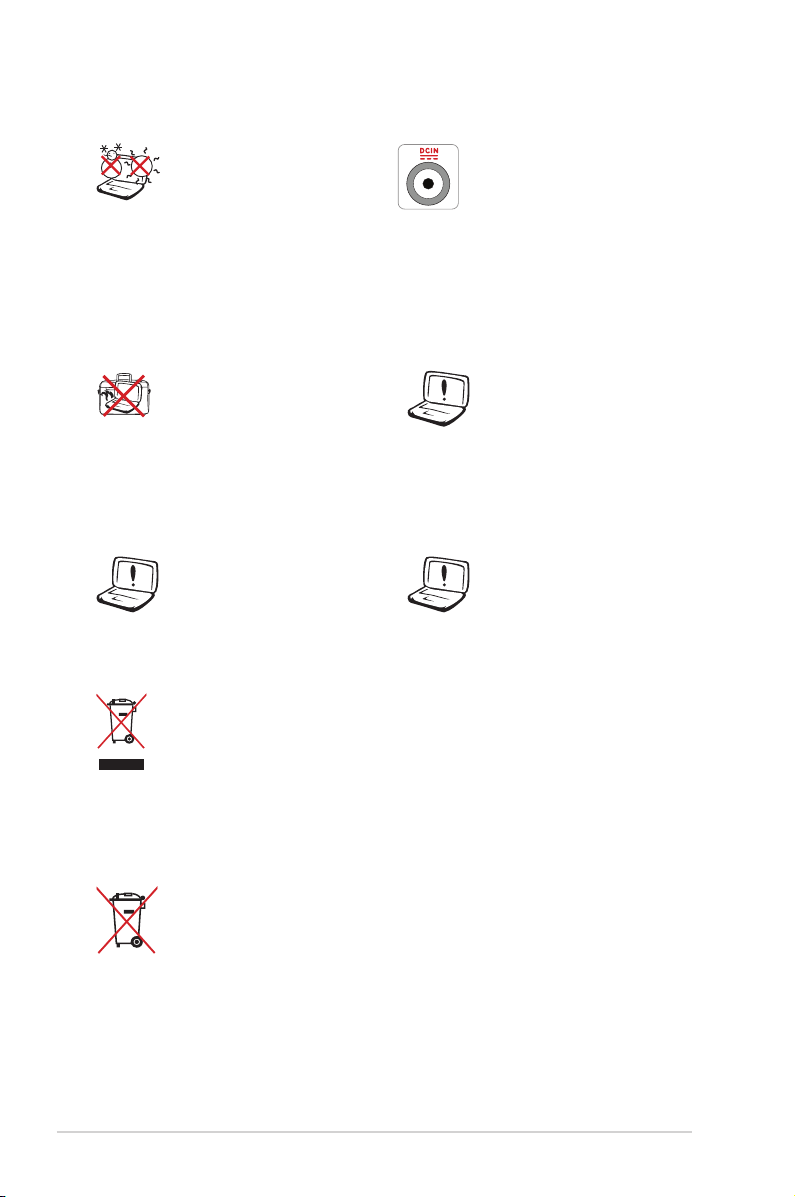
Этот ноутб у к мож е т
ис по ль з о в а т ь с я пр и
температуре воздуха в
диапазоне от 10°C (50°
F) до 35°C (95°F).
Н Е п о м е щ а й т е
включенный ноутбук в
сумку и не накрывайте
е г о л ю б ы м и
материалами, которые
м о г у т з а т р у д н и т ь
циркуляцию воздуха.
Входное напряжение:
Обратите внимание на
эт и ке тку на ни жне й
с т о р о н е н о у т б у к а
и у б е д и т е с ь , ч т о
В а ш б л ок п ит а н и я
п о д д е р ж и в а е т
с о о т в е т с т в у ю щ е е
напряжение.
Н е и с п о л ь з у й т е
сильные растворители,
н а п р и м е р б е н з о л
и л и д р у г и е
химические вещества
н а п о в е р х н о с т и
устройства.
Н е и с п о л ь з у й т е
поврежденные кабели,
аксес с уары и друг и е
п е р и ф е р и й н ы е
устройства.
Н е п р а в и л ь н а я
у с т а н о в к а
аккумулятора может
в ы з в а т ь в з р ы в и
повредить ноутбук.
НЕ выбрасывайте ноутбук вместе с бытовым мусором.
Этот продукт предназначен для повторного использования
и переработки. Символ перечеркнутого мусорного бака
означает, что продукт (электрическое и электронное
оборудование и содержащие ртуть аккумуляторы) нельзя
выбрасывать вместе с бытовым мусором. Ознакомьтесь с
правилами утилизации таких продуктов.
Не выбрасывайте аккумулятор вместе с бытовым мусором.
Символ перечеркнутого мусорного бака означает, что
продукт нельзя выбрасывать вместе с бытовым мусором.
4
Руководство пользователя ноутбука
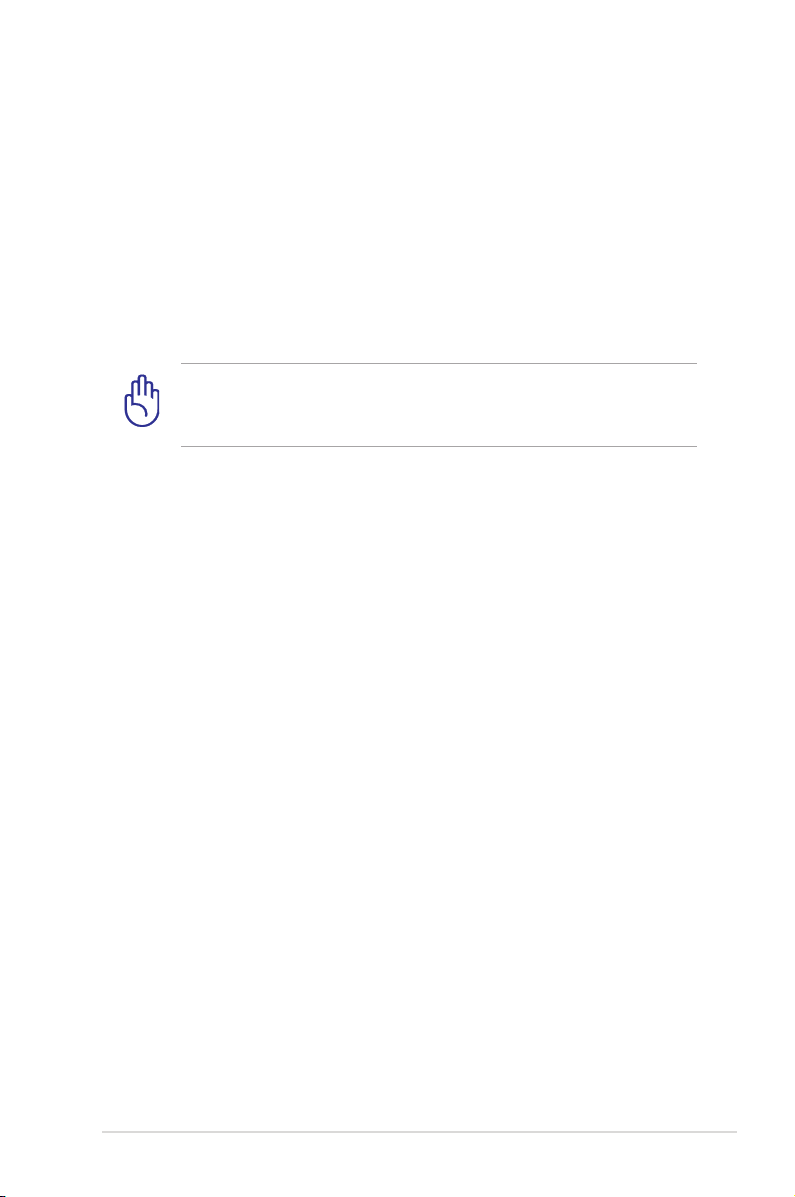
Предосторожности при транспортировке
Для подготовки ноутбука к транспортировке, отсоедините все
внешние периферийные устройства во избежание повреждения
соединительных кабелей. При выключении головки винчестера
переводятся в безопасное место, предохраняя пластины от
повреждений. Поэтому не следует транспортировать ноутбук со
включенным питанием. Закройте крышку компьютера и убедитесь,
что замки защелкнулись, для защиты клавиатуры и экрана от
повреждений.
ОСТОРОЖНО! Поверхность ноутбука легко тускнеет от
неправильного обращения. Будьте осторожны, не царапайте и
не трите поверхности ноутбука при транспортировке.
Упаковка ноутбука
Для защиты ноутбука от внешних воздействий (грязь, влага, удары и
царапины) используйте чехол для транспортировки (например, такой,
как входит опционально в комплект поставки с ноутбуком).
Зарядка аккумулятора
Если Вы собираетесь пользоваться питанием от аккумулятора,
убедитесь, что Вы полностью зарядили аккумулятор и дополнительные
наборы аккумуляторов перед длительным путешествием. Помните,
что блок питания заряжает аккумулятор все время, которое он
подключен к компьютеру и к электрической сети. Имейте в виду,
что при пользовании ноутбуком зарядка аккумуляторов занимает
больше времени.
Руководство пользователя ноутбука
5
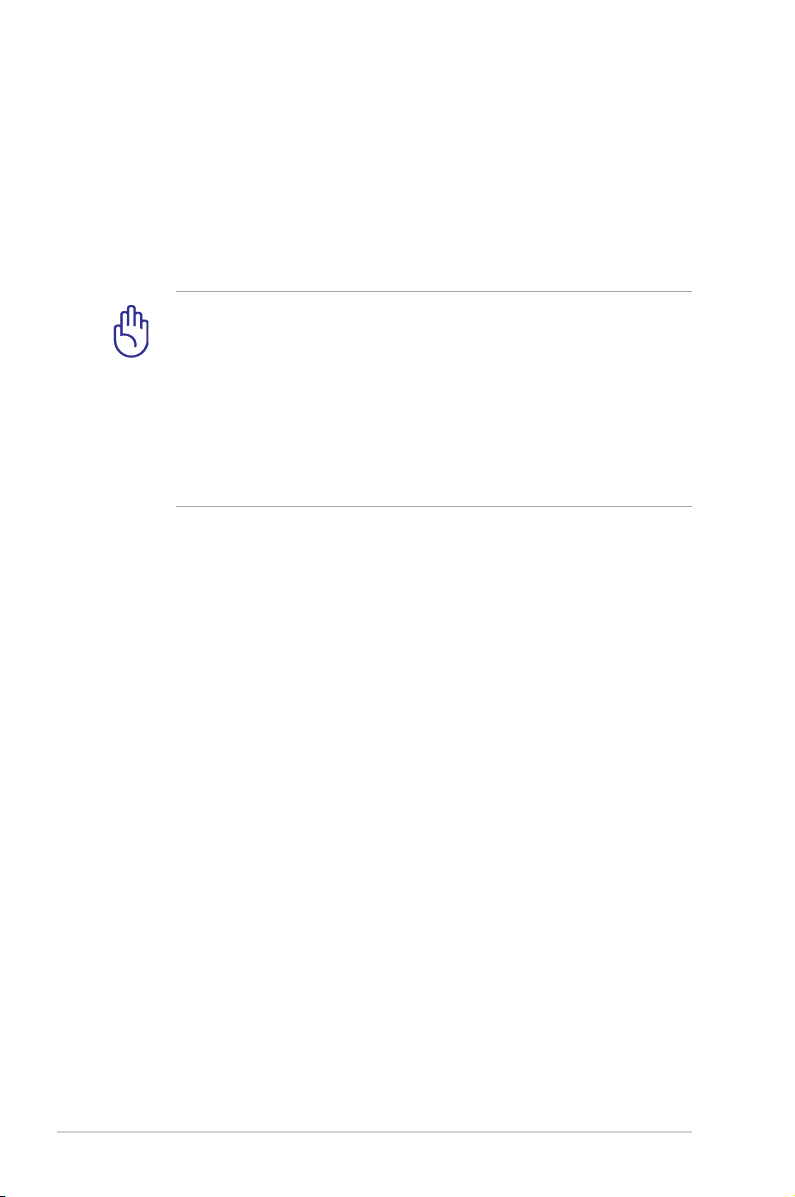
Правила предосторожности при авиаперелетах
Если Вы собираетесь пользоваться своим ноутбуком во время
авиаперелета, сообщите об этом авиакомпании. В большинстве
авиакомпаний существуют ограничени я н а ис п о ль з о ва н и е
электронных приборов. В большинстве авиакомпаний пользование
электроникой не разрешается во время взлета и посадки.
ОСТОРОЖНО! Существует три основных типа устройств
обеспечения безопасности в аэропортах: рентгеновские машины
(просвечивающие вещи, поставленные на ленту конвейера),
магнитные детекторы (через которые проходят люди) и
магнитные жезлы (ручные устройства, с помощью которых
проверяют людей или отдельные устройства). Ноутбук и дискеты
можно пропускать через рентгеновскую машину. При этом не
рекомендуется проносить ноутбук и дискеты через магнитные
детекторы или подвергать их действию магнитных жезлов.
6
Руководство пользователя ноутбука
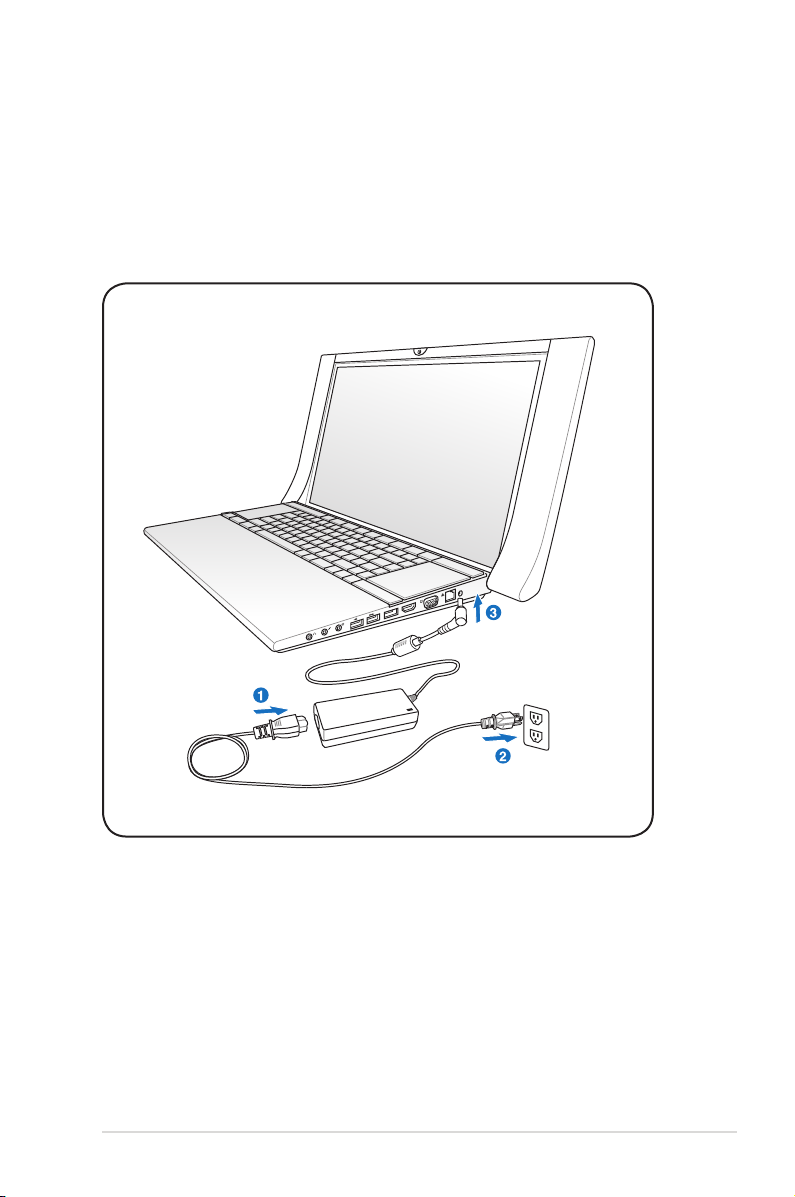
Подготовка ноутбука
E-SATA
HDMI
Это только краткие инструкции по началу работы с ноутбуком.
Подключите блок питания
Руководство пользователя ноутбука
7
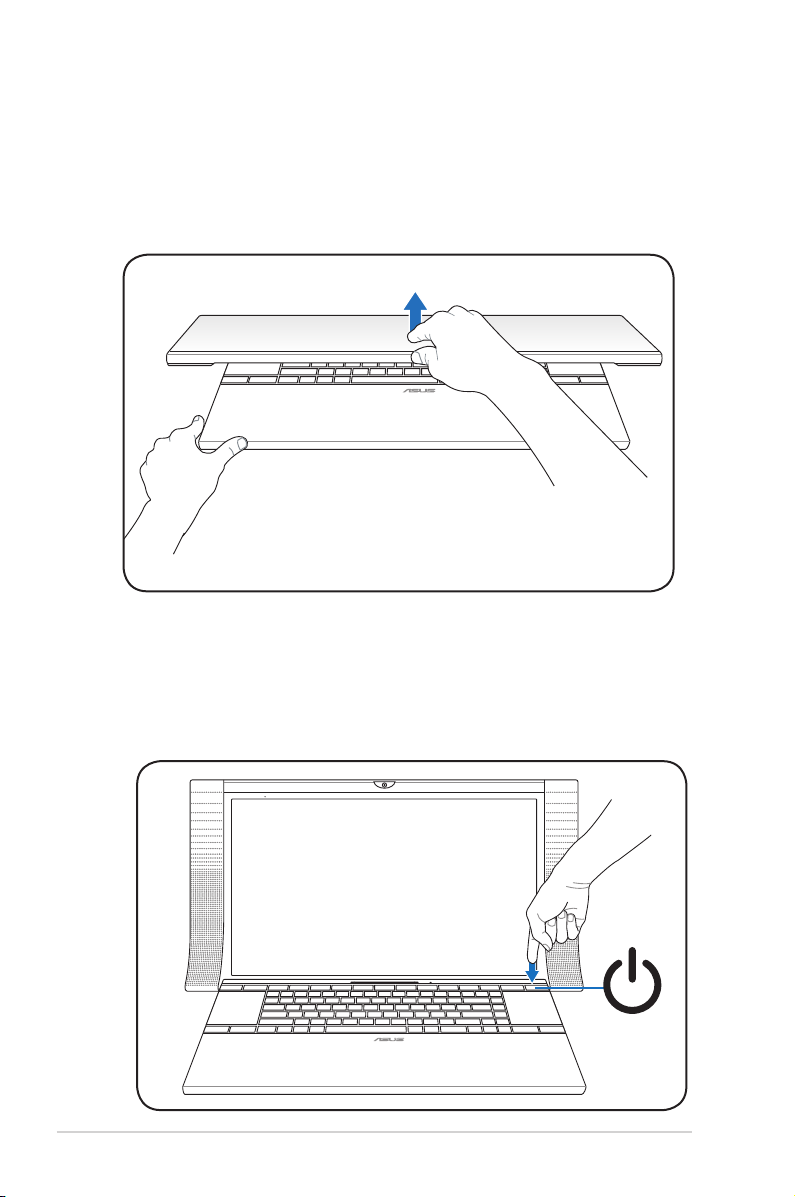
Откройте ноутбук
Audio by Bang & Olufsen ICEpower
1. Осторожно откройте ноутбук.
2. Осторожно откройте крышку на необходимый угол.
Включите ноутбук
1. Нажмите и отпустите кнопку питания, расположенную около
дисплея.
2. Настройте яркость дисплея клавишами <Fn>+<F5> или
<Fn>+<F6>.
8
Руководство пользователя ноутбука
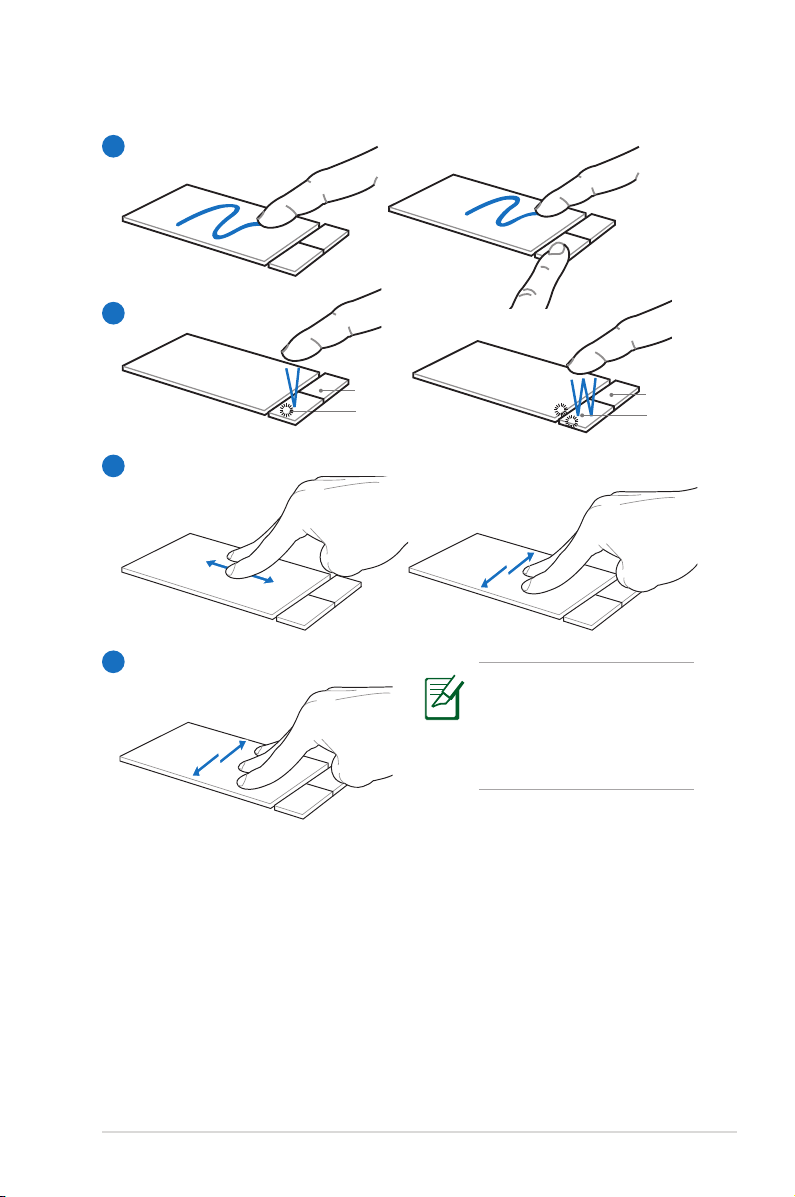
Использование тачпэда
A
B
Правая
кнопка
Левая
кнопка
Правая
кнопка
Левая
кнопка
C
D
На с тр о ит ь по ве ден ие
тачпэда можно в
Windows
Пане л ь у п равления >
Оборудование и звук >
Мышь.
A. Для перемещения курсора переместите палец по тачпэду. Для
перетаскивания выбранного элемента переместите палец,
удерживая левую кнопку.
B. Используйте правую и левую кнопки подобно кнопкам мыши.
C. Для прокрутки скользите двумя пальцами по тачпэду вправо/
влево/вверх/вниз.
D. Для смены страницы скользите тремя пальцами по тачпэду.
Руководство пользователя ноутбука
9
